Λήψη MP3 σε iPhone με τις πιο αποτελεσματικές επιλογές (2023 Αποδεδειγμένο)
 Ενημερώθηκε από Λίζα Οου / 26 Μαΐου 2022 11:30
Ενημερώθηκε από Λίζα Οου / 26 Μαΐου 2022 11:30 Ως ένα από τα πιο δημοφιλή κινητά τηλέφωνα στον κόσμο, το iPhone διαθέτει λογισμικό και υλικό υψηλής ποιότητας για να σας κάνει να απολαμβάνετε τα καλύτερα ηχητικά εφέ ενώ ακούτε μουσική με αυτό. Θα πρέπει να διαπιστώσετε ότι το iPhone είναι κάτι περισσότερο από μια απλή συσκευή τηλεφώνου για την πραγματοποίηση κλήσεων, είναι μια καλή συσκευή αναπαραγωγής μουσικής, φορητή αποθήκευση δεδομένων και πολλά άλλα για τους περισσότερους χρήστες.
Για τους λάτρεις της μουσικής, η πιο κοινή ερώτηση είναι πώς να κατεβάσετε MP3 στο iPhone.
Μερικοί είναι εξοικειωμένοι με το iTunes ή το Apple Music για τη διαχείριση δεδομένων μεταξύ συσκευών και υπολογιστών, ώστε να μπορούν να το κάνουν αυτό με έναν υπολογιστή με Windows ή Mac απλά.
Τι γίνεται αν είστε νέος χρήστης iPhone; Πώς μπορείς να το κάνεις αυτό? Και πώς να επιλέξετε ένα κατάλληλο και αξιόπιστο από πολλές επιλογές από τα αποτελέσματα του Διαδικτύου;
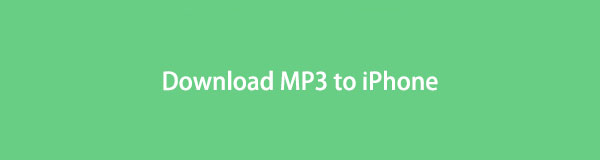
Αυτή η ανάρτηση θα σας δείξει ξεκάθαρα όλες τις διαθέσιμες λύσεις σε κινητά τηλέφωνα και υπολογιστές. Παρακαλώ προχωρήστε.

Λίστα οδηγών
Μέρος 1. Λήψη MP3 σε iPhone
Οι χρήστες θα ήθελαν να κατεβάσουν απευθείας αρχεία MP3 και άλλα αρχεία μουσικής στο iPhone. Ακολουθούν 4 μέθοδοι που είναι ευκολότερες για τους χρήστες iPhone.
Με το FoneTrans για iOS, θα απολαύσετε την ελευθερία να μεταφέρετε τα δεδομένα σας από το iPhone στον υπολογιστή. Δεν μπορείτε να μεταφέρετε μόνο μηνύματα κειμένου iPhone στον υπολογιστή, αλλά και φωτογραφίες, βίντεο και επαφές μπορούν εύκολα να μεταφερθούν στον υπολογιστή σας.
- Μεταφέρετε φωτογραφίες, βίντεο, επαφές, WhatsApp και περισσότερα δεδομένα με ευκολία.
- Προεπισκόπηση δεδομένων πριν από τη μεταφορά.
- iPhone, iPad και iPod touch είναι διαθέσιμα.
Επιλογή 1. Λήψη MP3 στο iPhone με το iTunes
Οι τρόποι Apple είναι πάντα οι κορυφαίες επιλογές για τους χρήστες iOS. Εάν έχετε υπολογιστή, το iTunes θα είναι το πρώτο που θα πρέπει να δοκιμάσετε. Μπορείτε να αποκτήσετε πρόσβαση στο iTunes Store και να κατεβάσετε ό,τι θέλετε μέσω του λογαριασμού σας Apple.
Βήμα 1Εκτελέστε το iTunes στον υπολογιστή, κάντε κλικ Αναζήτηση.
Βήμα 2Κάντε κλικ στο πλαίσιο αναζήτησης στο επάνω μέρος και εισαγάγετε το όνομα του MP3 που θέλετε να κατεβάσετε.
Βήμα 3Επιλέξτε αυτό που σας αρέσει, κάντε κλικ στο εικονίδιο με τις τρεις κουκκίδες και επιλέξτε Προσθήκη στην λίστα αναπαραγωγής.

Βήμα 4Κάντε κλικ στο Βιβλιοθήκη κουμπί. Εντοπίστε αυτό που μόλις προσθέσατε στη βιβλιοθήκη, κάντε κλικ στο Λήψη κουμπί για να το αποθηκεύσετε στον υπολογιστή.
Βήμα 5Συνδέστε το iPhone στον υπολογιστή, κάντε κλικ στο συσκευή εικονίδιο στη διεπαφή iTunes, επιλέξτε Μουσική σύμφωνα με το ρυθμίσεις και επιλέξτε το Συγχρονισμός μουσικής x τραγουδιών.

Βήμα 6Πατήστε Συγχρονισμός κουμπί τελικά.
Επιλογή 2. Λήψη MP3 στο iPhone μέσω της εφαρμογής Apple Music
Όπως ίσως γνωρίζετε, το iTunes έχει αντικατασταθεί από το Apple Music στην πιο πρόσφατη έκδοση του macOS. Θα πρέπει να διαχειριστείτε τα αρχεία μουσικής σας με αυτό σε Mac.
Εάν διαθέτετε Mac, μπορείτε να χρησιμοποιήσετε το Apple Music για λήψη MP3 στο iPhone όπως παρακάτω.
Βήμα 1Ανοικτό Η apple Μουσική εφαρμογή σε Mac, βρείτε το τραγούδι που θέλετε.
Βήμα 2Κάντε κλικ στο + και επιλέξτε Προσθήκη στη βιβλιοθήκη.
Βήμα 3Αποκτήστε πρόσβαση στη βιβλιοθήκη σας, πατήστε το κατεβάσετε κουμπί για να το αποθηκεύσετε στο Mac σας.
Βήμα 4Ενεργοποίηση Συγχρονισμός Apple Music iCloud και, στη συνέχεια, μπορείτε να έχετε πρόσβαση στα αρχεία μουσικής που έχετε κατεβάσει και στην εφαρμογή Μουσική iPhone.
Βήμα 5τρέξιμο Μουσική εφαρμογή στο iPhone, πατήστε το κατεβάσετε εικονίδιο δίπλα στο τραγούδι για να το κατεβάσετε στη συσκευή.
Για χρήστες μουσικής Apple που δεν διαθέτουν υπολογιστή, μπορείτε επίσης να κάνετε λήψη MP3 στο iPhone από αυτήν την εφαρμογή απευθείας σε συσκευή iOS.
Βήμα 1Ανοικτό Η apple Μουσική app, βρείτε το αρχείο MP3 που θέλετε να κατεβάσετε στο iPhone σας. Πατήστε και επιλέξτε Προσθήκη στη βιβλιοθήκη.
Βήμα 2Κρατώντας το και επιλέξτε Λήψη όταν εμφανιστεί.
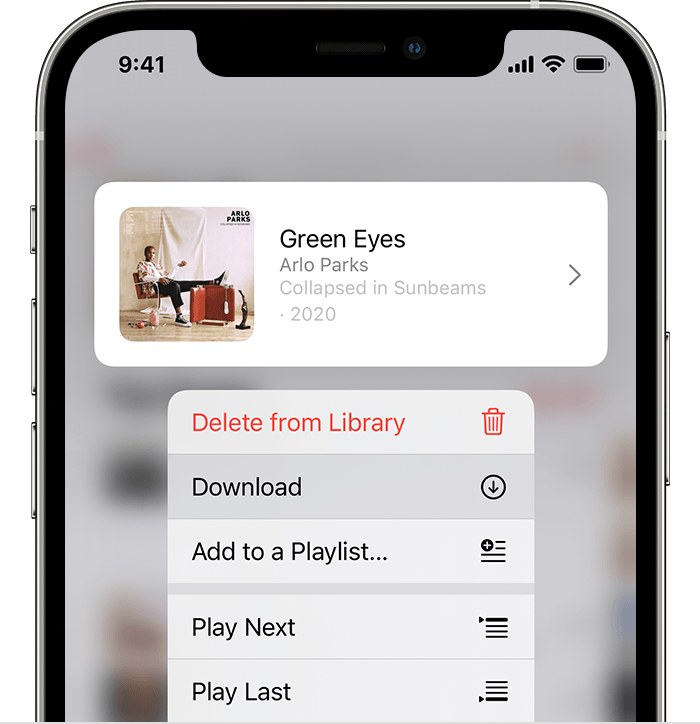
Εκτός από τους τρόπους της Apple, υπάρχουν πολλά εργαλεία τρίτων στην αγορά που σας βοηθούν να λύσετε προβλήματα iOS, όπως η λήψη MP3 στο iPhone.
Με το FoneTrans για iOS, θα απολαύσετε την ελευθερία να μεταφέρετε τα δεδομένα σας από το iPhone στον υπολογιστή. Δεν μπορείτε να μεταφέρετε μόνο μηνύματα κειμένου iPhone στον υπολογιστή, αλλά και φωτογραφίες, βίντεο και επαφές μπορούν εύκολα να μεταφερθούν στον υπολογιστή σας.
- Μεταφέρετε φωτογραφίες, βίντεο, επαφές, WhatsApp και περισσότερα δεδομένα με ευκολία.
- Προεπισκόπηση δεδομένων πριν από τη μεταφορά.
- iPhone, iPad και iPod touch είναι διαθέσιμα.
Επιλογή 3. Λήψη MP3 στο iPhone μέσω του προγράμματος λήψης μουσικής τρίτων
Μπορείτε να βρείτε τόνους εναλλακτικών από παντού, το θέμα είναι πώς να επιλέξετε τη σωστή. Έτσι, παρατίθενται 3 συστάσεις μετά τη δοκιμή. Ελέγξτε προσεκτικά.
Top 1. Music Downloader & Player
Κορυφή 2. Μουσική Google Play
Κορυφή 3. Spotify
Επιλογή 4. Πώς να κατεβάσετε MP3 στο iPhone από το Safari
Η 4η μέθοδος που δεν πρέπει να χάσετε είναι η λήψη μουσικής από διαδικτυακούς ιστότοπους. Έχουν ανεβάσει όλα τα διαθέσιμα τραγούδια στους ιστότοπούς τους και, στη συνέχεια, μπορείτε να ακολουθήσετε τις οδηγίες για να τα κατεβάσετε και να τα αποθηκεύσετε στο iPhone σας.
Επιπλέον, επιτρέπεται να το κάνετε είτε σε υπολογιστή είτε σε κινητό τηλέφωνο. Έτσι, μπορείτε να κάνετε λήψη MP3 στο iPhone από το Safari. Παρακάτω είναι τα λεπτομερή βήματα του SoundCloud, για παράδειγμα.
Βήμα 1Ανοικτό Safari εφαρμογή στο iPhone και επισκεφτείτε τον επίσημο ιστότοπο https://soundcloud.com/ για λήψη MP3.
Βήμα 2Αναζητήστε το τραγούδι που σας αρέσει, πατήστε το κατεβάσετε κουμπί και αποθηκεύστε το στο iPhone.
Εάν έχετε ήδη κατεβάσει MP3 σε υπολογιστή ή άλλες συσκευές, μπορείτε επίσης να μεταφέρετε αρχεία μουσικής στο iPhone.
Μέρος 2. Μεταφορά MP3 στο iPhone
Εάν έχετε ήδη κατεβάσει ή αποθηκεύσει αρχεία MP3 στον υπολογιστή, μπορείτε επίσης να τα μεταφέρετε στο iPhone. Οι παρακάτω 3 λύσεις είναι για αναφορά σας σχετικά με το πώς να το κάνετε.
Επιλογή 1. Πώς να μεταφέρετε MP3 στο iPhone με το FoneTrans για iOS
Ως εργαλείο τρίτου κατασκευαστή που ειδικεύεται στη μεταφορά δεδομένων iOS μεταξύ συσκευών iOS και υπολογιστών, FoneTrans για iOS μπορεί εύκολα να εξάγει ή εισαγωγή φωτογραφιών, βίντεο, επαφές, μηνύματα και άλλα από ή προς το iPhone.
Με τον ίδιο τρόπο, μπορείτε να μεταφέρετε MP3 στο iPhone από υπολογιστή ή άλλες συσκευές iOS μέσα σε λίγα κλικ.
Με το FoneTrans για iOS, θα απολαύσετε την ελευθερία να μεταφέρετε τα δεδομένα σας από το iPhone στον υπολογιστή. Δεν μπορείτε να μεταφέρετε μόνο μηνύματα κειμένου iPhone στον υπολογιστή, αλλά και φωτογραφίες, βίντεο και επαφές μπορούν εύκολα να μεταφερθούν στον υπολογιστή σας.
- Μεταφέρετε φωτογραφίες, βίντεο, επαφές, WhatsApp και περισσότερα δεδομένα με ευκολία.
- Προεπισκόπηση δεδομένων πριν από τη μεταφορά.
- iPhone, iPad και iPod touch είναι διαθέσιμα.
Παρακάτω είναι ένα παράδειγμα του τρόπου μεταφοράς MP3 στο iPhone από τον υπολογιστή.
Βήμα 1Κατεβάστε και εγκαταστήστε FoneTrans για iOS στον υπολογιστή, συνδέστε το iPhone στον υπολογιστή.
Βήμα 2Πατήστε Επιτρέψτε κουμπί στην οθόνη του iPhone για σύνδεση και, στη συνέχεια, επιλέξτε Μουσική από τον αριστερό πίνακα.
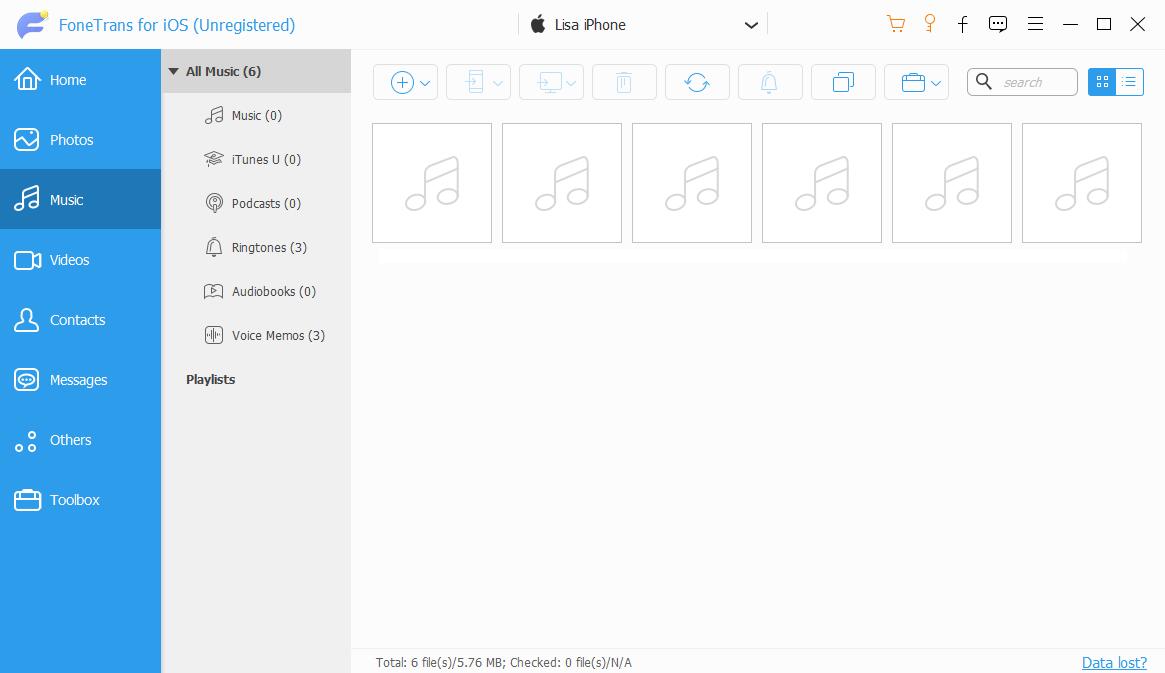
Βήμα 3Κάντε κλικ στο Πρόσθεση εικονίδιο από την επάνω γραμμή μενού και επιλέξτε τα αρχεία MP3 από τον τοπικό φάκελο. Αυτό είναι.
Παρεμπιπτόντως, μπορείτε επίσης να το χρησιμοποιήσετε για να μεταφέρετε MP3 σε iPhone από iPhone ή iPad, ακόμη και να μεταφέρετε μουσική μεταξύ του iPhone και της βιβλιοθήκης iTunes, αν θέλετε.
Φυσικά, μπορείτε επίσης να έχετε τρόπους Apple για να το κάνετε αυτό, συνεχίστε να διαβάζετε.
Με το FoneTrans για iOS, θα απολαύσετε την ελευθερία να μεταφέρετε τα δεδομένα σας από το iPhone στον υπολογιστή. Δεν μπορείτε να μεταφέρετε μόνο μηνύματα κειμένου iPhone στον υπολογιστή, αλλά και φωτογραφίες, βίντεο και επαφές μπορούν εύκολα να μεταφερθούν στον υπολογιστή σας.
- Μεταφέρετε φωτογραφίες, βίντεο, επαφές, WhatsApp και περισσότερα δεδομένα με ευκολία.
- Προεπισκόπηση δεδομένων πριν από τη μεταφορά.
- iPhone, iPad και iPod touch είναι διαθέσιμα.
Επιλογή 2. Πώς να μεταφέρετε MP3 στο iPhone μέσω iTunes
Εάν έχετε κατεβάσει MP3 σε υπολογιστή ή στη βιβλιοθήκη iTunes, μπορείτε απλώς να τα μετακινήσετε στο iPhone με το iTunes. Εδώ είναι τα βήματα με σαφείς οδηγίες.
Βήμα 1Εκτελέστε το iTunes στον υπολογιστή, κάντε κλικ Αρχεία > Προσθήκη αρχείου στη βιβλιοθήκη. Επιλέξτε αρχεία MP3 από το φάκελο του υπολογιστή και κάντε κλικ στο Ανοικτό κουμπί.
Βήμα 2Συνδέστε το iPhone στον υπολογιστή και κάντε κλικ στο δικό σας συσκευή εικονίδιο.
Βήμα 3Αγορά Μουσική από τα αριστερά ρυθμίσεις καρτέλα και επιλέξτε το πλαίσιο δίπλα Συγχρονισμός μουσικής x τραγουδιών.
Βήμα 4Τέλος, κάντε κλικ Συγχρονισμός κουμπί και περιμένετε για λίγο.
Για άτομα που χρησιμοποιούν το νέο macOS, δοκιμάστε το Finder.
Επιλογή 3. Πώς να μεταφέρετε MP3 στο iPhone χρησιμοποιώντας το Finder
Το Finder σε Mac σάς δίνει τη δυνατότητα να δημιουργείτε αντίγραφα ασφαλείας, να επαναφέρετε και να συγχρονίζετε δεδομένα στο iPhone εύκολα. Ελέγξτε την παρακάτω επίδειξη για εσάς.
Βήμα 1Στο Finder σε Mac, κάντε κλικ στο Μουσική Tab.
Βήμα 2Επιλέξτε το πλαίσιο δίπλα στο Συγχρονίστε μουσική στο iPhone σας.
Βήμα 3Πατήστε Εφαρμογή κουμπί και περιμένετε μέχρι να τελειώσει.
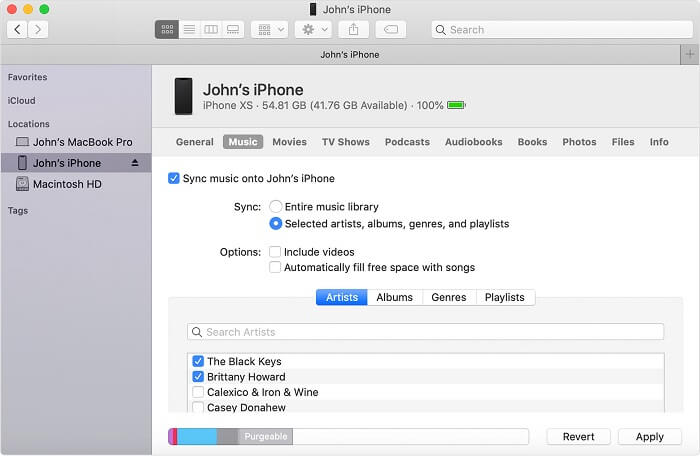
Όλα αυτά αφορούν τον τρόπο λήψης ή μεταφοράς MP3 στο iPhone.
Με το FoneTrans για iOS, θα απολαύσετε την ελευθερία να μεταφέρετε τα δεδομένα σας από το iPhone στον υπολογιστή. Δεν μπορείτε να μεταφέρετε μόνο μηνύματα κειμένου iPhone στον υπολογιστή, αλλά και φωτογραφίες, βίντεο και επαφές μπορούν εύκολα να μεταφερθούν στον υπολογιστή σας.
- Μεταφέρετε φωτογραφίες, βίντεο, επαφές, WhatsApp και περισσότερα δεδομένα με ευκολία.
- Προεπισκόπηση δεδομένων πριν από τη μεταφορά.
- iPhone, iPad και iPod touch είναι διαθέσιμα.
Μέρος 3. Συχνές ερωτήσεις σχετικά με τη λήψη MP3 στο iPhone
Πώς να μεταφέρω το MP3 στο iPhone;
Το Airdrop είναι μια από τις πιο βολικές λειτουργίες του iPhone που βοηθά τους χρήστες να μεταφέρουν ή να μοιράζονται φωτογραφίες, αρχεία, βίντεο κ.λπ., χωρίς εμπόδια. Αλλά δεν μπορείτε να ρίξετε απευθείας ένα αρχείο μουσικής στο iPhone.
Πώς να προσθέσετε mp3 στο Apple Music iPhone;
Η μεταφορά μουσικής στο iPhone είναι κάτι το εξαιρετικό εάν έχετε μάθει τις παραπάνω μεθόδους. Ωστόσο, εάν θέλετε να μεταφέρετε MP3 στο iPhone χωρίς iTunes, FoneTrans για iOS είναι η καλύτερη σύσταση για εσάς και ακόμη και για αρχάριους.
Αυτό αφορά το πώς να κατεβάσετε MP3 στο iPhone από το Safari, το iTunes, το Apple Music και να τα μεταφέρετε στο iPhone με ευκολία. Γιατί να μην επιλέξετε ένα κατάλληλο και να δοκιμάσετε τώρα!
Με το FoneTrans για iOS, θα απολαύσετε την ελευθερία να μεταφέρετε τα δεδομένα σας από το iPhone στον υπολογιστή. Δεν μπορείτε να μεταφέρετε μόνο μηνύματα κειμένου iPhone στον υπολογιστή, αλλά και φωτογραφίες, βίντεο και επαφές μπορούν εύκολα να μεταφερθούν στον υπολογιστή σας.
- Μεταφέρετε φωτογραφίες, βίντεο, επαφές, WhatsApp και περισσότερα δεδομένα με ευκολία.
- Προεπισκόπηση δεδομένων πριν από τη μεταφορά.
- iPhone, iPad και iPod touch είναι διαθέσιμα.
